Comment créer un calcul de la valeur du mois précédent en utilisant les formules DAX dans Power BI ?
Découvrez comment calculer la valeur du mois précédent dans Power BI dans ce tutoriel en utilisant 2 approches différentes. Les gestionnaires, comptables, conseillers financiers et consultants en Business Intelligence utilisent beaucoup Power BI pour les comparaisons mensuelles, telles que les valeurs du mois précédent et de l’année dernière. Pour créer ces mesures de comparaison, utilisez les fonctions d’intelligence temporelle DAX disponibles dans l’éditeur DAX. Utilisons la fonction DAX PREVIOUS MONTH pour cela.
1. Utiliser la fonction DAX PREVIOUSMONTH pour calculer le mois précédent
L’objectif de la fonction DAX PREVIOUSMONTH est de récupérer des données du mois immédiatement précédent basé sur une colonne de date spécifiée. Par exemple, si vous avez des données de ventes et que vous souhaitez comparer les ventes de ce mois avec celles du mois dernier, vous pourriez utiliser PREVIOUSMONTH(‘Table'[Date]) dans une mesure.
Une fois appliquée, la fonction filtre les données pour inclure uniquement les valeurs du mois immédiatement précédant la date la plus récente dans la colonne. Il est vital de noter que la fonction fonctionne dans le contexte de votre modèle de données Power BI. En d’autres termes, elle fonctionne au mieux lorsque vous avez une table de dates correcte liée à vos données transactionnelles. Je recommande fortement de vérifier la configuration de votre table marquée comme date.
Deux options disponibles en utilisant les formules DAX pour ce calcul
Considérons la table des ventes avec les ventes stockées par mois, par an et le numéro du client. De plus, pour toute fonction d’intelligence temporelle dans DAX, c’est-à-dire dans Power BI ou dans un modèle tabulaire, une colonne de date doit être la référence. Considérons que vous avez ces deux colonnes disponibles dans votre modèle de données :
- La colonne Montant des Ventes stocke le nombre de ventes enregistrées ce jour-là.
- La colonne Clé de Temps Date est une date utilisée comme clé pour les jointures Power BI.
Vérifiez aussi la possibilité de stocker le total des ventes d’un mois sur un jour unique. Comme le 31 janvier 2020 pour le mois de janvier par exemple. En effet, l’objectif est d’introduire une clé de date unique pour les fonctions DAX temporelles, pour permettre le calcul des ventes du mois précédent. Pour créer la mesure, utilisez la fonction DAX du mois précédent, sa documentation officielle et sa syntaxe sont disponibles sur le site de Microsoft.
Un prérequis : configurer une Table de Dates pour utiliser les fonctions d’intelligence temporelle dans Power BI
Pour utiliser efficacement les fonctions d’intelligence temporelle dans Power BI, un prérequis est la configuration d’une Table de Dates. Cette table, comportant une plage continue de dates, est cruciale pour mener des analyses temporelles précises, car elle permet à Power BI d’appliquer des calculs dynamiques sur diverses périodes, assurant la précision et la cohérence dans l’évaluation des données temporelles.
Parfois, lors de la construction d’un modèle, l’erreur suivante peut être rencontrée : « Échec de la résolution du nom ‘REVIOUSMONTH’. Ce n’est pas un nom de table, de variable ou de fonction valide. » Pour la corriger, vérifiez bien la barre de formule et les erreurs soulignées, il s’agit généralement d’erreurs de syntaxe, ou de parenthèses manquantes, c’est-à-dire des erreurs de développement classiques. Et les messages affichés par Power BI sont explicites.
2. Calculer la valeur du mois précédent depuis la source de données dans Power BI
Dans ce premier exemple, utilisez Power BI Desktop et un fichier Power BI (extension pbix) pour mapper directement la colonne à partir de la source de données. Et dans le logiciel de développement Visual Studio pour un Modèle Tabulaire utilisant SSAS.
Sales Last Month =
CALCULATE (
SUM ( sales[sales] ),
PREVIOUSMONTH ( 'time'[date_key]),
REMOVEFILTERS ( sales )
)
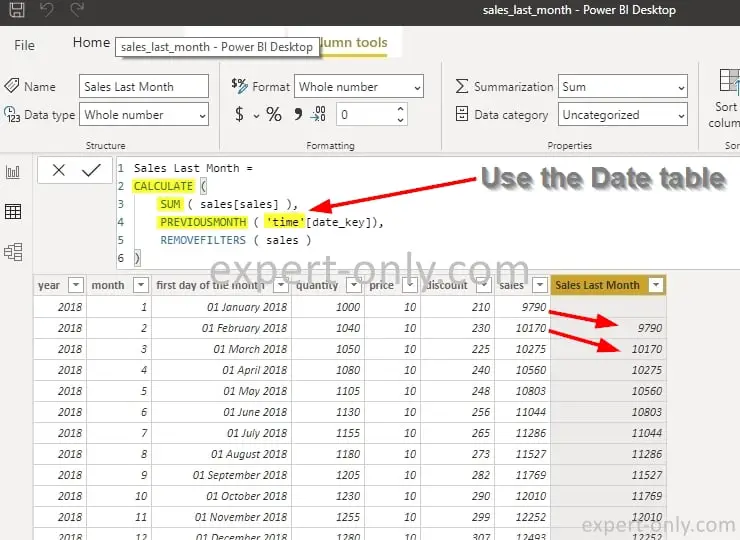
Et le résultat dans le rapport Power BI donne quelque chose comme ceci :
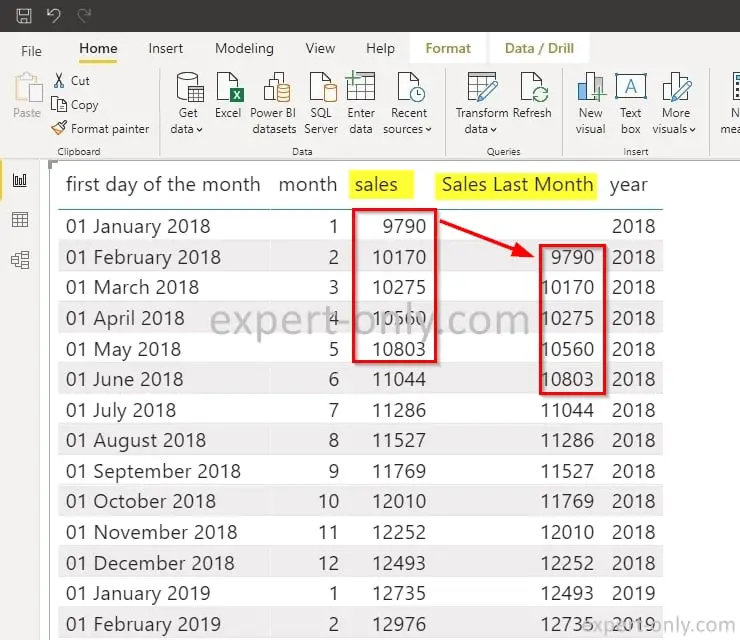
3. Utiliser 2 formules DAX pour calculer le mois précédent
Cette seconde approche est très similaire à la première, mais elle utilise simplement une mesure déjà créée. Elle se fait en deux étapes et utilise deux calculs DAX au lieu d’un. Par exemple, créez les mesures des ventes du mois en cours avec cette formule DAX.
Sales := SUM('sales'[SalesAmount])
Ensuite, créez la mesure des ventes du dernier mois en utilisant cette seconde formule DAX ci-dessous :
Sales Last Month =
CALCULATE (
sales[sales],
PREVIOUSMONTH ( 'time'[date_key]),
REMOVEFILTERS ( sales )
)
A propos des calculs temporels glissants dans Power BI
Dans ce tutoriel Power BI, les deux exemples montrent à quel point il est facile de calculer une valeur du mois précédent dans Power BI en utilisant la fonction temporelle DAX PREVIOUSMONTH. Dans ce tutoriel précédent sur les fonctions DAX, découvrez comment créer un calcul YTD en utilisant DAX et Power BI.







